Screenshot su Fossil Gen 5e (44mm) (42mm)

Come fare uno screenshot o catturare la schermata su un Gen 5e (44mm) (42mm)
Una funzionalità essenziale oggi in un dispositivo elettronico dotato di schermo è la possibilità di acquisire uno screenshot, ovvero registrare in un'immagine fissa ciò che appare sullo schermo in quel preciso momento nel tuo Fossil Gen 5e (44mm) (42mm).
Esistono applicazioni in grado di eseguire questa funzionalità, ma per fortuna non è necessario installare alcuna app aggiuntiva in quanto è inclusa nel sistema operativo Wear OS.
Facendo uno screenshot puoi inviare quella conversazione di WhatsApp, i tuoi risultati sportivi o il quadrante tramite messaggistica o salvarlo nella memoria del tuo dispositivo Fossil.
Tieni presente che finora è possibile acquisire schermate solo utilizzando un telefono cellulare collegato al sistema operativo Android, ovvero, sebbene sia possibile avere il Fossil Gen 5e (44mm) (42mm) collegato a un iPhone, non sarà possibile per acquisire lo screenshot.
Se vuoi fare uno screenshot o cattura dello schermo sul tuo Fossil Gen 5e (44mm) (42mm) devi seguire questi semplici passaggi:
Tempo stimato: 2 minuto.
1- Primo passo:
Per prima cosa andiamo allo schermo che vuoi catturare lo schermo del tuo Fossil Gen 5e (44mm) (42mm), che si tratti di un'app di monitoraggio dell'attività, di una chat, di una sfera o di un'applicazione di messaggistica.
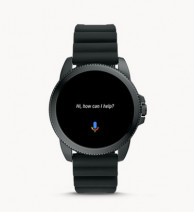
2- Secondo passo:
Apriamo l'applicazione Wear OS sul nostro telefono cellulare o smartphone. Vedremo che appare il Fossil Gen 5e (44mm) (42mm) selezionato e una sua foto, se non perché hai diversi smartwatch, dal menu in alto seleziona il tuo Gen 5e (44mm) (42mm).

3- Terzo passo:
Clicca sui tre punti verticali che compaiono in alto a destra dello schermo nell'applicazione Wear OS sul tuo smartphone. Quindi premere "Acquisisci screenshot dell'orologio".

4- Quarto passo:
A seconda della versione del sistema operativo e della marca o modello di smartwatch, lo screenshot del tuo Gen 5e (44mm) (42mm) verrà automaticamente salvato nella galleria immagini del tuo telefono oppure ti chiederà di scegliere dove salvare o condividere l'acquisizione dal telefono. Inoltre a seconda dello spazio di archiviazione o del dispositivo, verrà salvato anche sullo smartwatch o, al contrario, dovrai installare un'app di galleria d'immagini dall'app store del Play Store.

Secondo metodo per fare uno screenshot su Gen 5e (44mm) (42mm):
1- Vai alla schermata o all'applicazione che desideri catturare lo schermo nel tuo Fossil.
2- Visualizza la barra di accesso o le impostazioni rapide del tuo Fossil Gen 5e (44mm) (42mm). Per fare ciò, fai scorrere il dito verso il basso dalla parte superiore dello schermo, verranno visualizzati i collegamenti alle impostazioni del dispositivo.
3- L'immagine acquisita viene automaticamente salvata nella galleria del telefono o del tablet Fossil.
Puoi trovare la galleria d'immagini nella schermata iniziale; l'icona dovrebbe rappresentare una foto o un'istantanea. A seconda della versione del software installato, è possibile che l'app della Galleria sia Google Foto. In tal caso, cerca l'icona con una stella a quattro punte di diversi colori, uno per ogni punta..
Informazioni sul dispositivo:
Ha un processore 1.2GHz Quad-core 4x ARM Cortex A7, una memoria RAM di 1 GB e una memoria interna di 4 GB.
Il Fossil Gen 5e (44mm) (42mm) viene dalla fabbrica con il sistema operativo Wear OS.







